Joplin ist eine kostenlose Open-Source-Software zur Organisation von Notizen und eine tolle Alternative zu Evernote. Da die Serverinstanz selbst gehostet wird, entstehen keinerlei Kosten und die Daten liegen lokal bei dir. In diesem Beitrag erkläre ich, wie man Joplin per Docker installiert und einen Windows-Client für die Synchronisation einrichtet.
Joplin per Docker installieren
Melde dich zunächst an deinem Synology NAS an und öffne den Container Manager. Wechsel zum Reiter Projekt und Erstelle hier ein neues Projekt. Vergib dazu einen Namen und lege einen Pfad fest, wo die Konfigurationsdatei gespeichert werden soll. Wähle bei Quelle die Auswahlmöglichkeit docker-compose.yml erstellen aus und füge folgenden Inhalt ein. Passe noch ggf. den Pfad für die Daten von Joplin an, das umfasst die Datenbank und alle Notizen. Außerdem muss der Hostname bzw. die IP-Adresse deines NAS angegeben werden und ein sicheres Datenbank-Passwort vergeben werden.
services:
db:
image: postgres:17
container_name: Joplin-DB
hostname: joplin-db
security_opt:
- no-new-privileges:true
healthcheck:
test: ["CMD", "pg_isready", "-q", "-d", "joplin", "-U", "joplinuser"]
timeout: 45s
interval: 10s
retries: 10
volumes:
- /volume1/docker/joplin:/var/lib/postgresql/data:rw
environment:
POSTGRES_DB: joplin
POSTGRES_USER: joplinuser
POSTGRES_PASSWORD: 'SICHERES_DB_PASSWORT_HIER'
restart: on-failure:3
joplin:
image: joplin/server:latest
container_name: Joplin
depends_on:
- db
ports:
- 22300:22300
environment:
APP_PORT: 22300
APP_BASE_URL: http://HOSTNAME:22300
DB_CLIENT: pg
POSTGRES_PASSWORD: 'SICHERES_DB_PASSWORT_HIER'
POSTGRES_DATABASE: joplin
POSTGRES_USER: joplinuser
POSTGRES_PORT: 5432
POSTGRES_HOST: db
MAX_TIME_DRIFT: 0
restart: on-failure:3
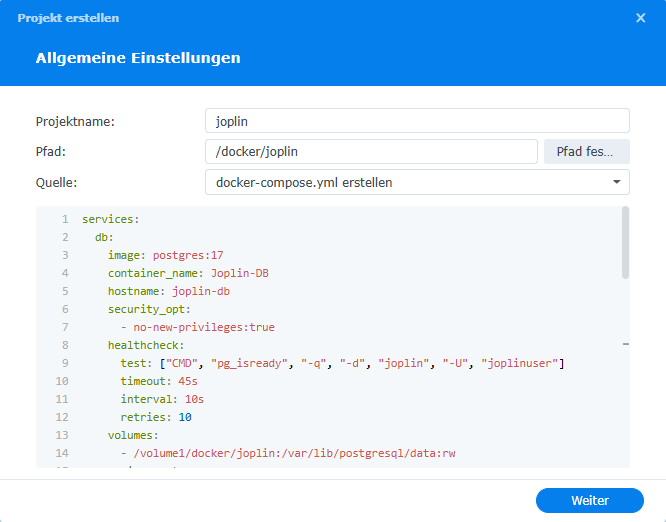
Klicke auf Weiter und erneut auf Weiter, ein Webportal ist nicht notwendig. Anschließend kann das Projekt gestartet werden.
Sobald das Projekt erstellt wurde, ist das Admin-Portal im Browser über http://HOSTNAME:22300 in Kürze erreichbar. Hier kannst du dich mit den Standard-Anmeldedaten anmelden und das Kennwort nach der Anmeldung abändern:
E-Mail: admin@localhost
Passwort: admin
In der Administration kannst du Benutzer verwalten und auch die Zeitpläne von Cronjobs anpassen. Da Joplin lokal läuft, habe ich die Einstellungen für den Mailversand weggelassen. Diese sind für eine einfache Verwendung auch nicht notwendig.
Windows-Client mit Synchronisation einrichten
Lade dir den Joplin-Client von der offiziellen Website herunter: joplinapp.org/download/
Starte Joplin. In der oberen Menüleiste navigierst du jetzt zu Werkzeuge Optionen.
In den Einstellungen wechselst du zum Reiter Synchronisation. Wähle als Synchronisationsziel Joplin Server aus. Darunter gibst du deine Serverinstanz an: http://HOSTNAME:22300. Außerdem die E-Mail-Adresse admin@localhost sowie das Passwort deines Benutzers.
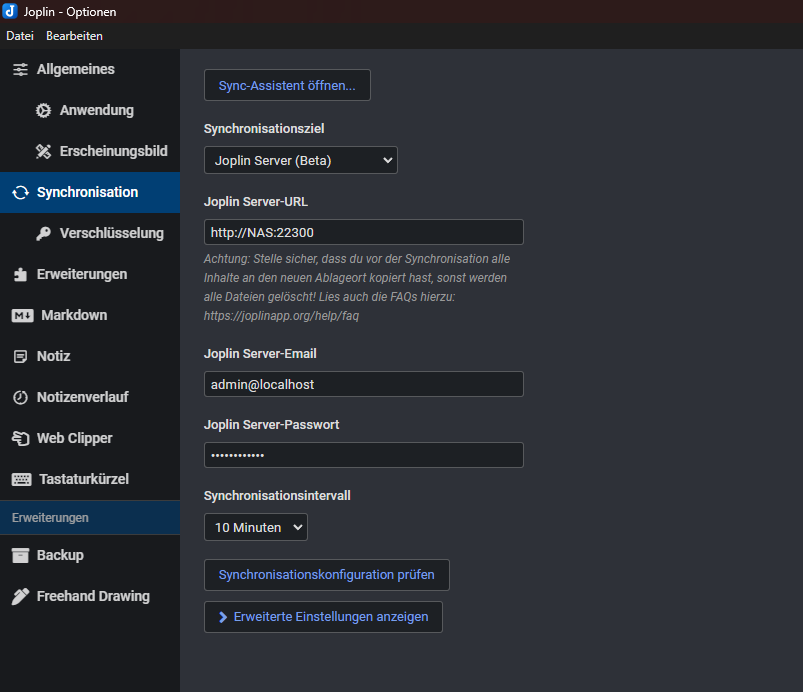
Klicke anschließend auf OK, um die Einstellungen zu speichern und die Verbindung aufzubauen. Joplin synchronisiert nun regelmäßig deine Änderungen der Notizen mit dem Server und auch anderen Clients.
Bei Fragen oder Anregungen freue ich mich natürlich über eure Kommentare.

Über mich
Ich bin Janis (aka. EurenikZ), 26 Jahre alt und komme aus der Nähe von Frankfurt am Main. Ich habe eine abgeschlossene IHK-Ausbildung zum Fachinformatiker für Systemintegration und arbeite als Junior IT-Administrator in einem IT-Systemhaus. Neben meinem IT-Blog beschäftige ich mich viel mit diversen IT-Themen und meinen Webseiten sowie Telegram Bots und biete IT-Dienstleistungen an.





